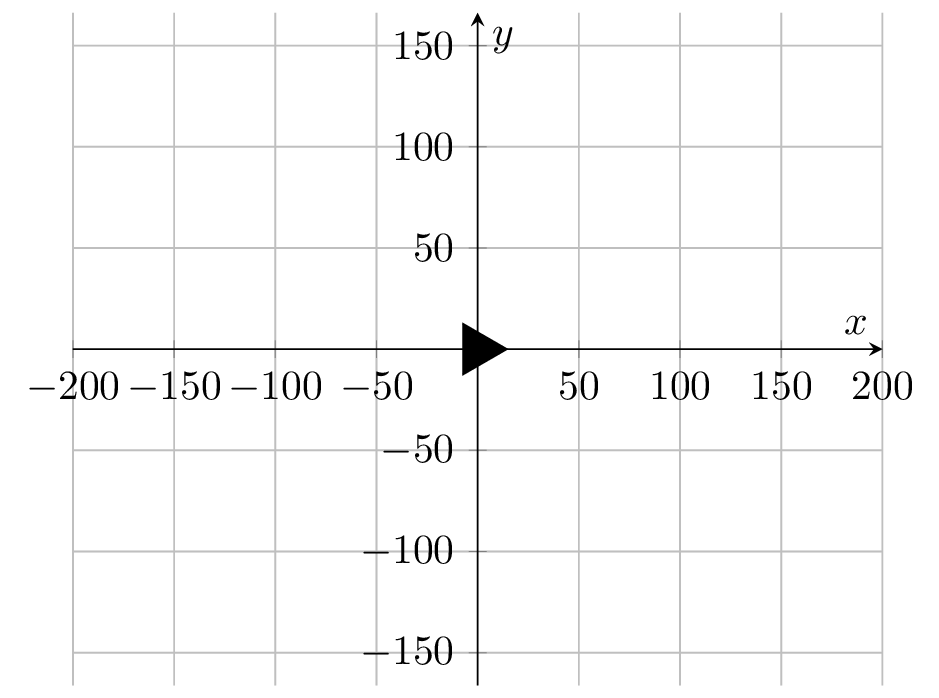- Rechtsklick auf den Ordner
04_variablen.-
control + Klick - Klicken Sie unten rechts auf das Trackpad.
-
New>Python-Fileauswählen.- Im Textfeld den neuen Python-Dateinamen
10_zufallsdreieck.pyeingeben und mitEnter
bestätigen.
-
Erstellen Sie im Ordner
04_variableneine neue Python-Datei mit dem Namen10_zufallsdreieck.py. -
Überprüfen Sie, ob die Datei- und Ordnerstruktur mit der folgenden Abbildung übereinstimmt. Korrigieren Sie ggf. Abweichungen.
Datei- und OrdnerstrukturManchmal wird der Ordner- ginf
- venv
- 01_mein_erstes_programm
- 02_turtle-grundlagen
- 03_analyse
- 04_variablen
- 01_quadrat_var.py
- 02_dreieck
- 03_rechteck
- 04_stern
- 05_rhombus
- 06_zufallsquadrat
- 07_ringe
- 08_stempeln
- 09_zufallspunkt
- 10_zufallsdreieck.pyNeu
venvmit.venvangezeigt. - ginf
-
Erstellen Sie in der Python-Datei
10_zufallsdreieck.pyein Python-Programm, das ein zufälliges Dreieck gemäss der folgenden Skizze zeichnet:Skizze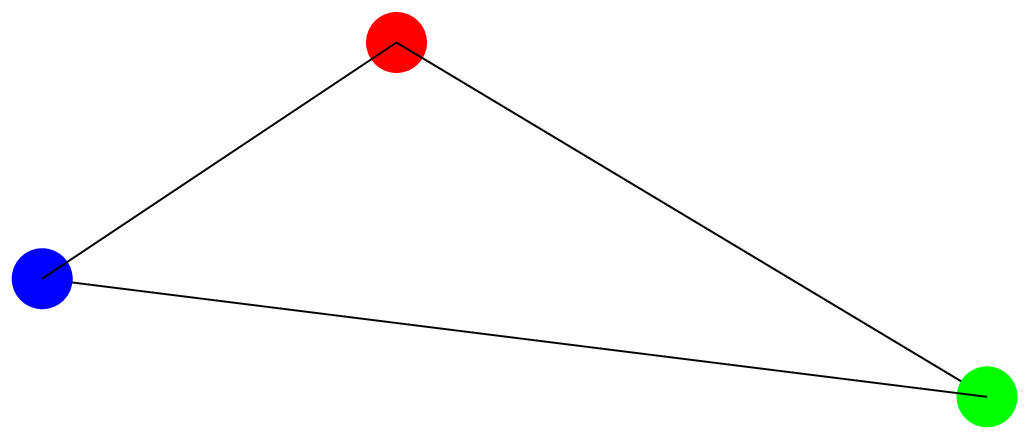
Dabei sind folgende Bedingungen einzuhalten:
- Die Turtle (das Icon) ist während dem ganzen Zeichenvorgang versteckt.
- Die Koordinaten (x-Koordinate und y-Koordinate) werden pro Ecke zufällig aus dem Bereich -250 bis 250 gewählt. Der erste Punkt muss ebenfalls zufällig gewählt werden und nicht der Ursprung sein (ausser bei einer zufälligen Wahl).
-
An jeder Ecke des Dreiecks wird ein ausgefüllter, farbiger Punkt gezeichnet.
-
Alle Punkte sind gleich gross. Der Durchmesser der Punkte wird zufällig bestimmt. Es ist ein Integer aus dem Bereich 20 bis und mit 30.
-
Pro Punkt wird eine zufällige Farbe bestimmt. Die Farben rot, grün und blau sollen möglich sein.
-
- Alle drei Ecken werden mit einer schwarzen Linie verbunden und bilden somit ein Dreieck.
- Die Variablennamen müssen sinnvoll gewählt sein (Clean Code).
-
Führen Sie das Programm anschliessend mehrmals aus.